ルーラーの表示形式メニュー
ルーラーの表示形式を選択できます。
ルーラーの表示形式を表示するには、ルーラーの右側の矢印ボタンをクリックします。
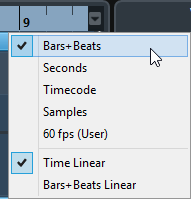
ここで選択した時間表示形式は、以下の場所に影響します。
ルーラー
情報ライン
ツールチップ位置の表示値
次のオプションを使用できます。
- 小節/拍 (Bars+Beats)
小節、拍、16 分音符、ティックを表示するようにルーラーを設定します。初期設定では、16 分音符が 120 ティックとなっています。これを変更するには、「環境設定 (Preferences)」ダイアログの「MIDI」ページの「MIDI 表示解像度 (MIDI Display Resolution)」設定を調節します。
- 秒 (Seconds)
時間、分、秒、ミリ秒 (ミリセカンド) を表示するようにルーラーを設定します。
- タイムコード (Timecode)
時間、分、秒、フレームを表示するようにルーラーを設定します。1 秒あたりのフレーム数 (fps) は「プロジェクト設定 (Project Setup)」ダイアログにある「フレームレート (Project Frame Rate)」欄のポップアップメニューで設定できます。サブフレームを表示するには、「環境設定 (Preferences)」ダイアログの「トランスポート (Transport)」ページの「タイムコードのサブフレームを表示 (Show Timecode Subframes)」をオンにします。
- サンプル数 (Samples)
サンプル数を表示するようにルーラーを設定します。
- ユーザー (User)
-
時間、分、秒、フレームを表示するようにルーラーを設定します。秒ごとのフレーム数はユーザーが設定できます。サブフレームを表示するには、「環境設定 (Preferences)」ダイアログの「トランスポート (Transport)」ページの「タイムコードのサブフレームを表示 (Show Timecode Subframes)」をオンにします。秒ごとのフレーム数 (fps) を設定することもできます。
- タイムリニア (Time Linear)
ルーラー幅が時間に対して一定になるように設定します。
- 小節/拍リニア (Bars+Beats Linear)
ルーラー幅が小節と拍に対して一定になるように設定します。